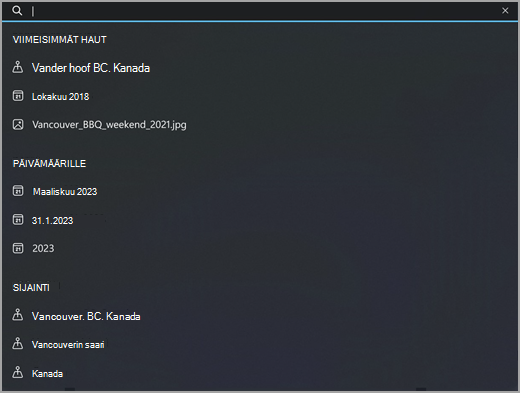
Valokuvat-sovelluksen avulla voit nyt hakea valokuvia ja videoita sijainnin mukaan.
Ota sijaintihaku käyttöön
Sijaintihakutoiminnon ottaminen käyttöön ensimmäisellä kerralla:
-
Valitse Aloitus , kirjoita valokuvat hakuruutuun ja valitse sitten Valokuvat-sovellus luettelosta.
-
Valitse Valokuvat-sovelluksessahakupalkki .
-
Valitse Näytä sijaintihaut päivittämällä tietojen keräämisen asetus -kohdassa Kyllä.
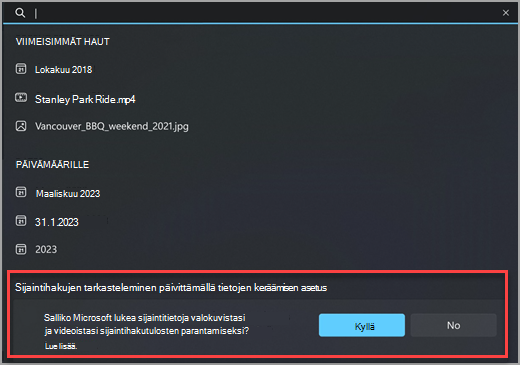
Voit nyt hakea Valokuvat-kokoelmasta kaupungin, osavaltion ja maan mukaan.
Sijaintihaun ottaminen käyttöön ensimmäisen kerran jälkeen:
-
Valitse Aloitus , kirjoita valokuvat hakuruutuun ja valitse sitten Valokuvat-sovellus luettelosta.
-
Tee Valokuvat-sovelluksessajokin seuraavista:
-
Valitse asetukset oikeassa yläkulmassa.
-
Valitse hakupalkki ja valitse Näytä sijaintihaut päivittämällä tietojen keräämisen asetus -kohdassa Siirry asetuksiin.
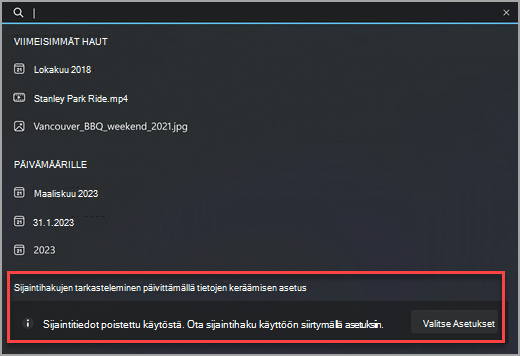
-
-
Valitse Tietosuoja ja suojaus -kohdassa Ota sijaintiin perustuvat ominaisuudet käyttöön -asetukseksi Käytössä.
Poista sijaintihaku käytöstä
Kun olet poistanut sijaintihaun käytöstä, et voi hakea sijainnin mukaan tai nähdä sijaintisuosituksia Valokuvat-sovelluksen hakupalkissa.
-
Valitse Aloitus , kirjoita hakuruutuun photos ja valitse sitten luettelosta Valokuvat-sovellus.
-
Valitse Valokuvat-sovelluksessaAsetukset oikeassa yläkulmassa.
-
Valitse Tietosuoja ja suojaus -kohdassa Ota sijaintiin perustuvat ominaisuudet käyttöön -asetukseksi Ei käytössä.

Voit ottaa tämän ominaisuuden takaisin käyttöön milloin tahansa määrittämällä Ota sijaintiin perustuvat ominaisuudet käyttöön -asetuksen Käyttöön Valokuvat-sovelluksen asetukset -sivulla.
Microsoftin paikannuspalvelu
Valokuvissasi on leveys- ja pituusaste osana upotettuja tietoja. Microsoft määrittää näiden tietojen avulla, missä valokuvasi tai videosi on otettu. Microsoft ei tallenna näitä tietoja.
Lisätietoja Microsoftin Sijainti-tekniikasta on täällä.










